Heet
AnyRec Screen Recorder
Neem elke video op Windows en Mac op en maak er screenshots van.
Veilige download
Hoe maak je een screenshot op HP? Krijg 5 manieren met stappen!
Mogelijk hebt u een HP-laptop gekocht die bekend staat om zijn prestaties, duurzaamheid en premiumfuncties. Omdat het echter gloednieuw is, zijn functies zoals het maken van schermafbeeldingen mogelijk nieuw voor u, dus zoekt u naar manieren om een schermafbeelding te maken op een HP. Dit weten is nodig omdat het virtuele informatie van de ene persoon naar de andere doorstuurt. Gelukkig begeleidt dit bericht je op vijf manieren om een screenshot te maken op een HP laptop en desktop. Bekijk ze vandaag nog!
| Gereedschap | AnyRec Screen Recorder | Print Screen-toets | Knipprogramma | Knippen en schetsen |
| Opnamemodus | Volledig scherm, Venster, Aangepast gebied, Scrollend venster | Volledig scherm | Volledig scherm, rechthoek, venster | Volledig scherm, rechthoek, venster |
| Compatibiliteit | Alle Windows-versies en Mac | Windows | Windows | Windows 10 en 11 |
| Kwaliteit | Tot 4K resolutie | 1080P | 1080P | 1080P |
| Hulpmiddelen voor bewerken | Basis- en geavanceerde hulpmiddelen | Geen | Basisbewerking | Basisbewerking |
| Pluspunten | Veel modi voor het opnemen en vastleggen van het scherm. Aangepaste uitvoerinstellingen en geavanceerde bewerkingstools. | Zeer gemakkelijk te gebruiken en snel toegankelijk | Eenvoudig en zonder installatieprogramma. Gebruik geen aanzienlijke systeembronnen. | Wordt vooraf geïnstalleerd op Windows 10. Zorg voor een screenshotvertraging om de scherminhoud voor te bereiden. |
| nadelen | Download en installatie vereist. | Beperkte opnamefunctionaliteit (alleen volledig scherm) | Gebrek aan bewerkingstools en opnamemodi. Sla de schermafbeelding niet automatisch op als bestand. | geavanceerde bewerkingen uitvoeren. Sla het niet automatisch op als bestand. |
Gidslijst
Beste manier om screenshots te maken op HP met gratis regio Maak schermafbeeldingen op volledig scherm op HP met één sleutel Gedeeltelijke schermafbeeldingen maken op een HP laptop Gebruik het Knipprogramma om schermafbeeldingen op HP vast te leggen Hoe maak je een screenshot van HP met Snip & Sketch [Windows 10] FAQsBeste manier om screenshots te maken op HP met gratis regio
Naast het bieden van een uitstekende oplossing voor het opnemen van schermen, AnyRec Screen Recorder werkt als een veelzijdig hulpmiddel om schermafbeeldingen te maken op uw HP-computer. Ongeacht welk gebied u wilt vastleggen, zoals het hele scherm, een deel van een scherm, enz., u kunt dit eenvoudig doen met behulp van de functie van het programma. Wilt u eenvoudig toegang krijgen tot de opnametool? Maak je geen zorgen, want je kunt de toetsen voor het maken van schermafbeeldingen voor je gemak aanpassen in vergelijking met de standaardtoetsencombinaties. Bovendien leert u niet alleen hoe u een screenshot kunt maken op HP-laptops, maar biedt het programma ook uitgebreide ondersteuning voor veel apparaten, zodat u het altijd en overal kunt gebruiken.

Screenshot op HP met een volledige schermopname, scrollende opname, venster, enz.
Kan het opnamegebied aanpassen en precies de gewenste informatie verzamelen.
Krijg toegang tot vele bewerkingstools, zoals pen, markeerstift, tekst, bijsnijder, rotator en meer.
Bewaar uw schermafbeeldingen in bekende formaten zoals JPG, PNG, BMP, enzovoort.
Veilige download
Veilige download
Stap 1.Zoek naar de optie "Schermopname" in de linkerbovenhoek van AnyRec Screen Recorder. Vervolgens verandert uw muiscursor in een draadkruis.
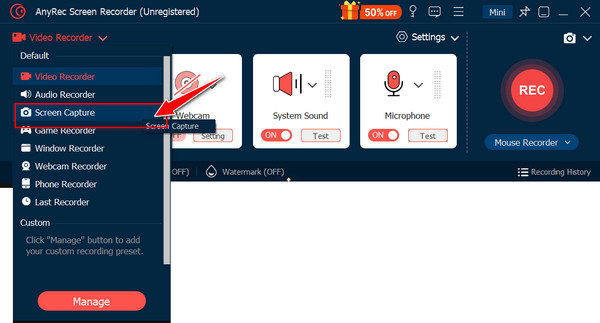
Stap 2.Sleep met uw muis om het gebied te bepalen en maak screenshots op HP. Vervolgens wordt u naar het bewerkingsvenster geleid, waar u de annotatie- en bewerkingshulpmiddelen kunt zien.

Stap 3.Klik op de knop "Opslaan" (Floppy Disk-pictogram) om verder te gaan met het kiezen van een bestandspad waar u de schermafbeelding wilt opslaan. Ook kunt u het gewenste formaat selecteren.
Veilige download
Veilige download
Maak schermafbeeldingen op volledig scherm op HP met één sleutel
Net als computers en andere laptopmerken bieden HP-laptops standaardcombinaties waarmee u kunt leren hoe u dit moet doen maak schermafbeeldingen op Windows 11 en eerdere versies. U kent wellicht de toets Print Screen, die zich meestal rechtsboven op uw toetsenbord bevindt. Door op de toets Print Screen te klikken, kunt u het volledige HP bureaubladscherm vastleggen.
Stap 1.Zodra de gewenste vastgelegde pagina is geopend, zoekt u de toets "Print Screen" (meestal aangeduid als PrtScn of Print Scr), drukt u erop om het scherm vast te leggen en kopieert u deze naar het klembord.
Stap 2.Open een beeldbewerkingsprogramma, of het nu Paint, MS Word of iets anders is. Gebruik de toetsen "Ctrl + V" om de HP-screenshot op het scherm van het bewerkingsprogramma te plakken.
Stap 3.Begin met het bewerken van de gemaakte HP-screenshot met de hulpmiddelen voor bijsnijden, roteren en annoteren van de beeldbewerkingssoftware. Sla het vervolgens op als een nieuw afbeeldingsbestand.
Gedeeltelijke schermafbeeldingen maken op een HP laptop
Naast het vastleggen van het volledige scherm, biedt een HP laptop ook een manier om alleen het gewenste deel van het scherm vast te leggen. Maar deze keer gebruik je een combinatie van toetsen in plaats van slechts één sneltoets. Zie hieronder hoe u een screenshot kunt maken op een HP laptop, gedeeltelijk met behulp van de ingebouwde Windows-sneltoetsen.
Stap 1.Druk op uw toetsenbord helemaal op de toetsen "Windows + Shift + S". Uw HP-scherm wordt enigszins gedimd en uw muiscursor verandert in een draadkruis.
Stap 2.Sleep met uw muis om het specifieke gebied te bepalen waar u een screenshot op HP wilt maken. Laat vervolgens uw muisknop los nadat u het vastgelegde gebied hebt geselecteerd.
Stap 3.De schermafbeelding wordt naar uw klembord gekopieerd, zodat u een beeldbewerkingsprogramma kunt openen om het te plakken, te bewerken en op te slaan als een nieuw afbeeldingsbestand door op de toetsen "Ctrl + V" te drukken.
Gebruik het Knipprogramma om schermafbeeldingen op HP vast te leggen
Na deze combinatie van sneltoetsen is Snipping Tool een geweldige hulp bij het maken van screenshots op een HP-laptop. Hoewel het geen functionaliteit of snelkoppelingen heeft voor het Knipprogramma, kan het, omdat het een ingebouwd hulpmiddel in het Windows-systeem is, gemakkelijk worden geopend om uw HP-scherm vast te leggen. Hier is hoe:
Stap 1.Zoek naar het Knipprogramma door het in de Windows-zoekbalk te typen; Selecteer het uit de resultaten.
Stap 2.Vervolgens ziet u verschillende opnamemodi zodra u op het menu "Menu" naast de knop "Camera's" klikt, zoals Rechthoek, Vrije vorm, Windows en Knipsel op volledig scherm (Windows 10).
◆ Rechthoek-, Vrije-vorm- of Windows-modi. Nadat u het hebt geselecteerd, klikt u op de knop "Nieuw" om de opnamebewerking te starten. Sleep met je muis om een gebied te kiezen dat je wilt vastleggen; je zult zien dat je scherm tijdens het proces iets gedimd wordt.
◆ Knipsel op volledig scherm (Windows 10). Als u deze modus kiest, wordt uw hele HP-scherm vastgelegd.
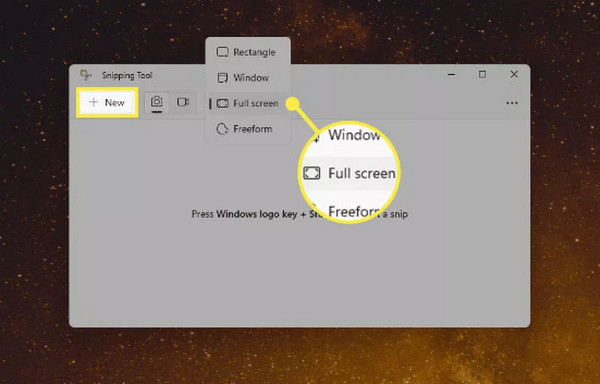
Stap 3.Nadat u uw HP-screenshots hebt gemaakt, wordt de afbeelding bekeken in het venster Knipprogramma. U kunt de bewerkingshulpmiddelen gebruiken, zoals markeerstift, pen of gum.
Stap 4.Klik later op het menu "Bestand" en klik op de optie "Opslaan als". Bepaal vervolgens de naam, locatie en indeling van uw voorkeur. Klik daarna op de knop "Opslaan".
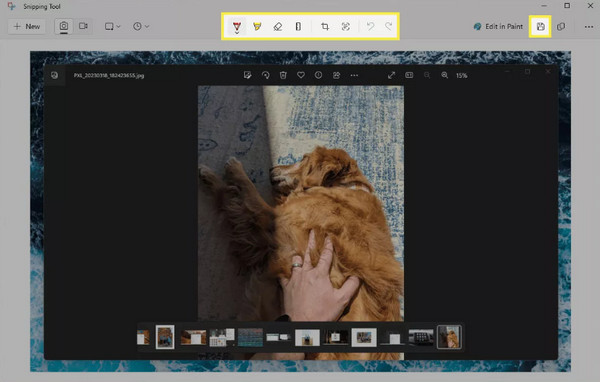
Hoe maak je een screenshot van HP met Snip & Sketch [Windows 10]
Voor iemand die een HP-laptop met Windows 10 heeft, kunt u Snip & Sketch-hulp krijgen om te begrijpen hoe u een screenshot kunt maken op een HP notebook-laptop en op andere HP-laptopmodellen. Het vastlegproces kan enigszins lijken op het eerste programma voor het vastleggen en bewerken van afbeeldingen; kijk hoe het de screenshots uitvoert op HP Windows 10.
Stap 1.Zoek ernaar door "Snip & Sketch" in de Windows-zoekbalk te typen; klik erop in de resultaten. Selecteer vervolgens het "Volledig schermfragment" om het vastgelegde schermgebied te bepalen.
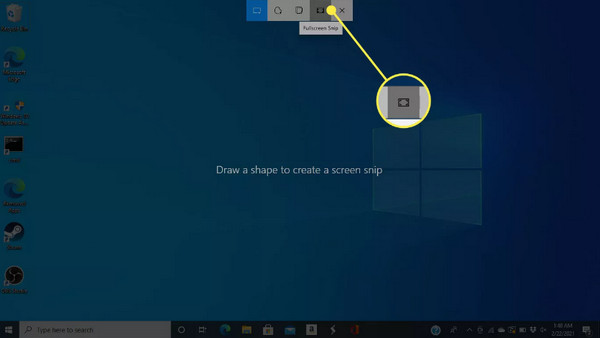
Stap 2.Daarna ziet u de vastgelegde afbeelding in het Snip & Sketch-venster. Maak gebruik van de pen, markeerstift en andere bewerkings- of annotatiehulpmiddelen voor uw screenshot.
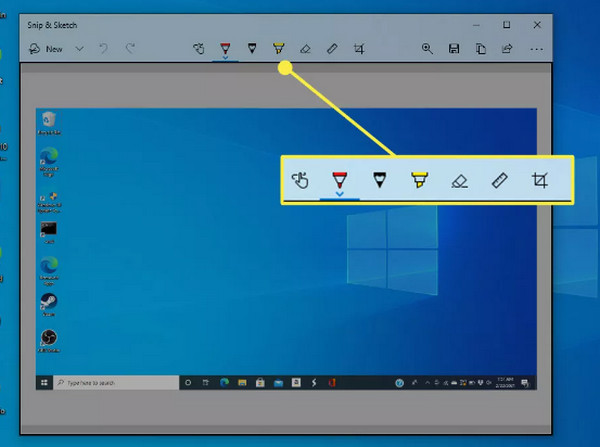
Stap 3.Klik ten slotte op het menu "Bestand" en navigeer naar de optie "Opslaan als" om de bestandsnaam, map en afbeeldingsindeling te kiezen, zoals PNG, JPG, enz. Dit is niet nodig Zoek waar schermafbeeldingen worden opgeslagen in Windows, u kunt de locatie bepalen.
FAQs
-
Hoe maak je een screenshot op een HP Envy-laptop?
Bij dit HP laptopmodel verschilt het maken van schermafbeeldingen niet van het vastleggen van schermen op een andere Windows-laptop. Zoals gezegd kunt u de Print Screen-toets en de beeldprogramma's Snipping Tool en Snip & Sketch gebruiken voor het vastleggen en bewerken van afbeeldingen.
-
Hoe kan ik de zojuist gemaakte schermafbeelding op mijn HP-scherm opslaan?
Stel dat u de Print Screen-toets of een combinatiesnelkoppeling gebruikt om het volledige scherm vast te leggen; de schermafbeeldingen worden niet als bestand opgeslagen. U moet dus een beeldbewerkingsprogramma openen om de schermafbeelding te plakken. Later kunt u het opslaan als een afbeeldingsbestand op de door u gekozen locatie.
-
Wat is onder de standaardmanieren de eenvoudigste manier om een screenshot te maken op een HP-laptop?
Als je snelheid en eenvoud nodig hebt, gebruik dan de Print Screen-toets om de gewenste schermafbeeldingen te krijgen. Als u echter een screenshot van een specifiek onderdeel wilt maken, kunt u het Knipprogramma of Snip & Sketch gebruiken. Hoewel beide met extra stappen kunnen worden geleverd, zijn ze eenvoudig te bedienen.
-
Waarom werkt de Print Screen-toets niet bij het maken van een screenshot op een HP-laptop?
Er zijn veel mogelijke redenen, zoals het vastzitten van de toets op uw toetsenbord. Of de toets heeft mogelijk hulp nodig van de Functie- of Fn-toets. Bovendien kunnen sommige programma's in sommige gevallen de belangrijkste functionaliteit verstoren, dus u kunt proberen ze te sluiten.
-
Hoe kan ik schermafbeeldingen maken op mijn HP Chromebook?
Dit model wijkt enigszins af van andere HP laptops. Het heeft geen speciale Print Screen-toets. U kunt op de toets "Ctrl + Windows tonen" drukken om een screenshot van het volledige scherm te maken.
Conclusie
Over het algemeen zijn alle methoden eenvoudig toe te passen om de gewenste schermafbeelding op uw HP-laptop te maken. Elk heeft verschillende toepassingen; bijvoorbeeld, kies de toets Print Screen om een screenshot te maken op HP, voornamelijk het hele scherm. Voor geavanceerdere bewerkingsvereisten en complexe schermafbeeldingen heeft u echter wel behoefte aan AnyRec Screen Recorder hulp. Het kan een geselecteerd gebied, een actief venster en zelfs een scrollend venster vastleggen in de modus Volledig scherm! Alles wordt gedaan met de uitstekende kwaliteit en het formaat dat u wenst. Later kunt u genieten van de bewerkings- en annotatietools! Download het nu!
Veilige download
Veilige download
